一、下载与安装
1、安装Mongo
MongoDB下载地址:https://www.mongodb.com/download-center?jmp=tutorials#community
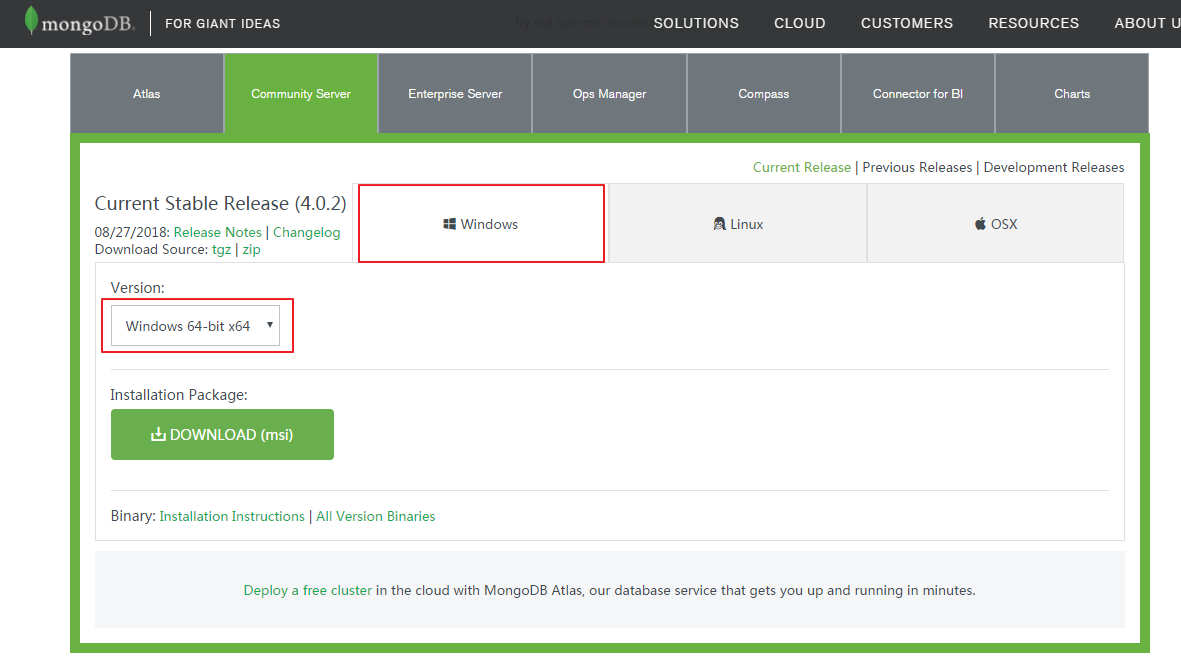
运行安装程序,一路Next,在到下面界面时,改变安装位置
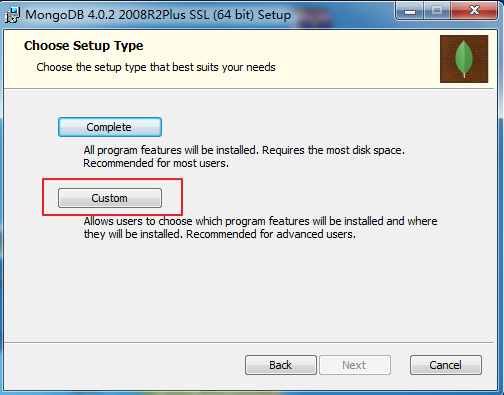
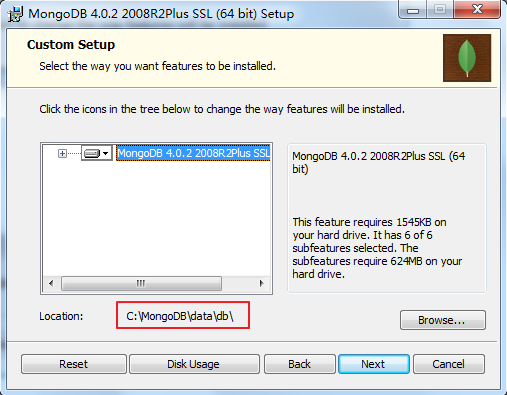
把MongoDB安装在C盘目录下
C:\MongoDB\data\db
继续Next

取消默认的Install MongoDB Compass勾选,否则很大可能会卡在安装界面。
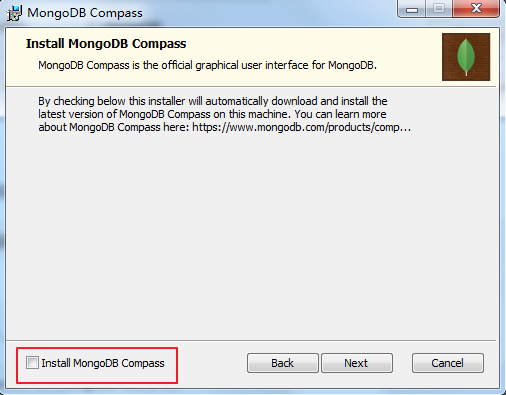
继续Next,直至安装完成。
然后打开终端,来到bin目录下,输入
mongod --dbpath C:\MongoDB\data\db
在浏览器打开http://127.0.0.1:27017/,有如下提示,则说明安装成功了
It looks like you are trying to access MongoDB over HTTP on the native driver port.
将MongoDB作为windows服务运行:
管理员模式打开命令行窗口(一定要以管理员身份)
创建日志文件目录:
mkdir C:\MongoDB\data\log
进入C:\MongoDB\data\db\bin目录
cd C:\MongoDB\data\db\bin
运行以下命令
mongod --dbpath "C:\MongoDB\data\db" --logpath "C:\MongoDB\data\log\mongo.log" --install --serviceName "MongoDB"

2、安装可视化工具Robo
Robo下载地址:https://robomongo.org/download
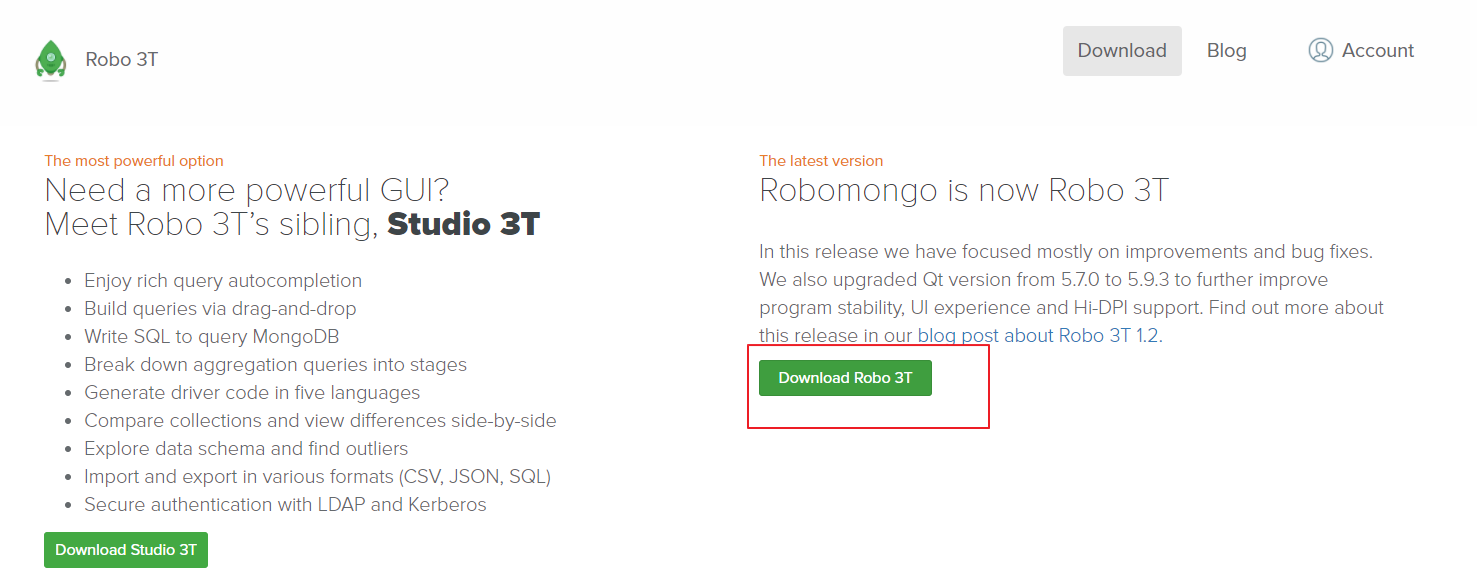
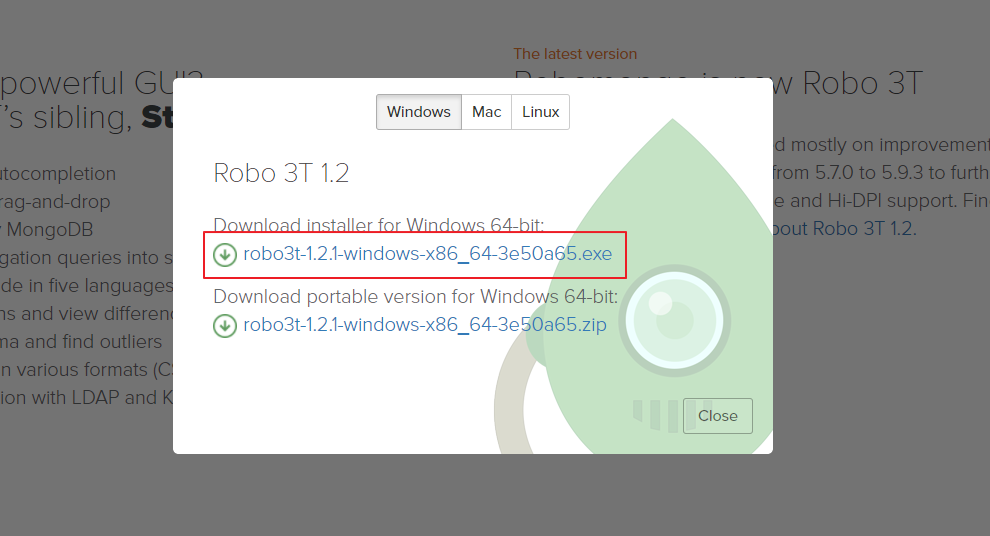
下载完成后安装,一路Next安装完成,新建连接,默认配置就可以了
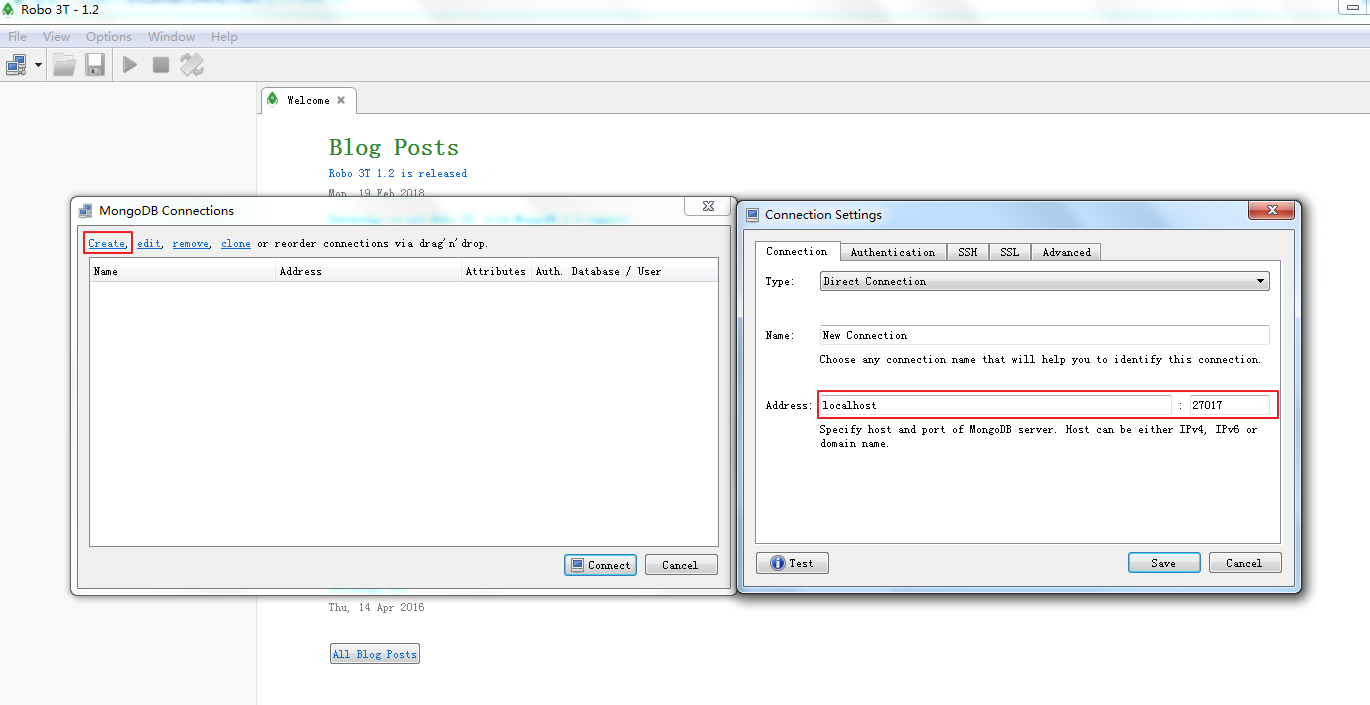
3、PyCharm安装mongo
File——Settings——Plugins——mongo
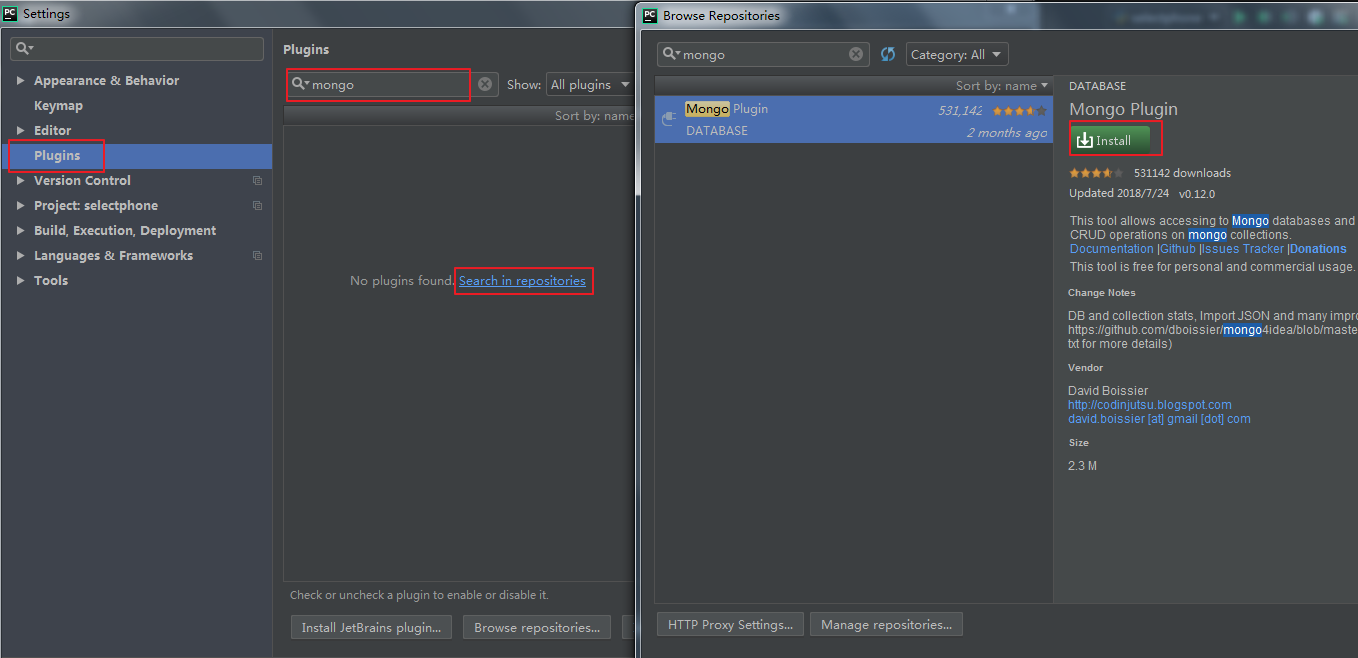
安装完成后,重启Pycharm,右侧有Mongo Explorer
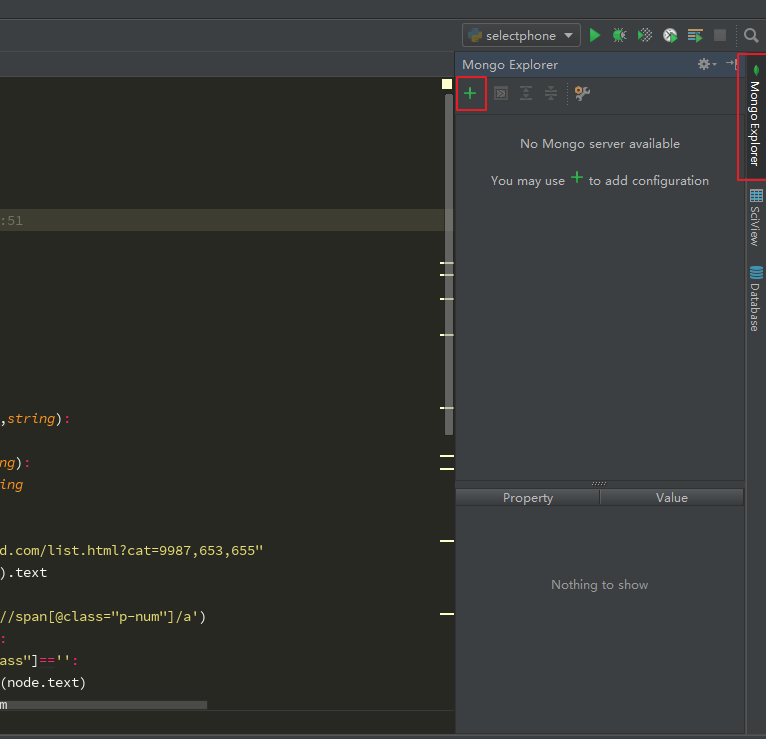
点击绿色的+号按钮,测试连接

